İş Ortağı Kimliğini PAL veya DPOR ile bağlama
Uygun roller: Hesap yöneticisi
Not
Microsoft İş Ortağı Ağı artık Microsoft AI Bulut İş Ortağı Programı olarak adlandırılıyor.
Microsoft iş ortakları, müşterilerin Microsoft ürünlerini kullanarak iş ve görev hedeflerini başarmasına yardımcı olan hizmetler sağlar. Azure hizmetlerini yönetmek, yapılandırmak ve desteklemek için iş ortaklarının müşteri adına hareket ederken müşterinin ortamına erişmesi gerekir.
İş Ortağı Kimliği'ne aşağıdaki yollardan biriyle bağlanabilirsiniz.
- İş Ortağı Yönetici Bağlantısı (PAL), modern ticaret platformu (Azure planı) abonelikleri için kullanılır. Microsoft’un Azure müşteri başarısını artıran iş ortaklarını belirlemesine ve tanımasına olanak tanır. Microsoft, hesabın izinleri (Azure rolü) ve kapsamı (abonelik, kaynak grubu, kaynak) temelinde etkiyi ve Azure’ın tüketim gelirini kuruluşunuzla ilişkilendirebilir. PAL izleme özellikleri otomatiktir ve iş ortağının giriş yapması gerekmez.
- Dijital Kayıt Ortağı (DPOR) ile bağlama işlemi Kurumsal Anlaşma (EA) aboneliklerinde kullanılır. Hizmet iş ortaklarını bir Microsoft bulut aboneliğiyle ilişkilendirir. Müşterinin Microsoft çevrimiçi aboneliğine iş ortağı ekleme özelliğidir. DPOR hem müşteri, hem iş ortağı hem de Microsoft için yararlıdır. Ayrıca DPOR sayesinde iş ortakları müşterilerin istenen iş sonuçlarını elde etmek için kullanımı iyileştirmelerine de yardımcı olabilir. Müşteri EA'dan modern ticaret platformuna geçerse DPOR statüsü onunla birlikte taşınmaz.
Not
Abonelik Kurumsal Anlaşma modern ticaret platformuna taşınırsa PartnerID aktarılamaz.
Aşağıdaki yordamlarla ilgili sorunlarla karşılaşırsanız Azure Desteği'ne başvurun.
Müşterinizden erişim elde etme
İş Ortağı Kimliği'nizi bağlamadan önce müşterinizin aşağıdaki seçeneklerden birini kullanarak Azure kaynaklarına erişmenizi vermesi gerekir:
Konuk kullanıcı: Müşteriniz sizi konuk kullanıcı olarak ekleyebilir ve tüm Azure rollerini atayabilir. Daha fazla bilgi için bkz. Başka bir dizinden konuk kullanıcılar ekleme.
Dizin hesabı: Müşteriniz kendi dizininde sizin için bir kullanıcı hesabı oluşturabilir ve herhangi bir Azure rolü atayabilir.
Hizmet sorumlusu: Müşteriniz kendi dizinine kuruluşunuzdan bir uygulama veya betik ekleyebilir ve herhangi bir Azure rolü atayabilir. Uygulamanın veya betiğin kimliği hizmet sorumlusu olarak bilinir.
Azure Lighthouse: Müşteriniz, kullanıcılarınızın kiracınızın içinden bu abonelik üzerinde çalışabilmesi için bir abonelik (veya kaynak grubu) temsilcisi seçebilir. Daha fazla bilgi için bkz. Azure’da atanan kaynak yönetimi.
Uyarı
Oluşturduğunuz rol ataması, size müşterinin ortamına yüksek ayrıcalıklı erişim verebilir. Ayrıcalıklı hesapları yönetmek için iyi uygulamaları izlediğinize emin olun.
PAL ile İş Ortağı Kimliği bağlantısı
Modern ticaret (Azure planı) platformu aboneliklerinde İş Ortağı Kimliğini PAL ile bağlamayı kullanın.
Müşterinin kaynaklarına erişiminiz olduğunda, İş Ortağı Kimliği'nizi (İş Ortağı Kimliği) kullanıcı kimliğinize veya hizmet sorumlunuza bağlamak için Azure portalını, PowerShell'i veya Azure CLI'yı kullanın. Her müşteri kiracısında İş Ortağı Kimliğini bağlayın.
Yeni bir İş Ortağı Kimliğine bağlanmak için Azure portalını kullanma
Azure portalında İş Ortağı Kimliğine Bağlan'a gidin.
Azure Portal’ında oturum açın.
Microsoft İş Ortağı Kimliği'ni girin. İş Ortağı Kimliği, kuruluşunuzun Microsoft AI Bulut İş Ortağı Programı kimliğidir. İş ortağı profilinizde gösterilen İlişkili İş Ortağı Kimliği'ni kullandığınızdan emin olun. Genellikle İş Ortağı Konum Hesabı MPN Kimliğiniz olarak bilinir.
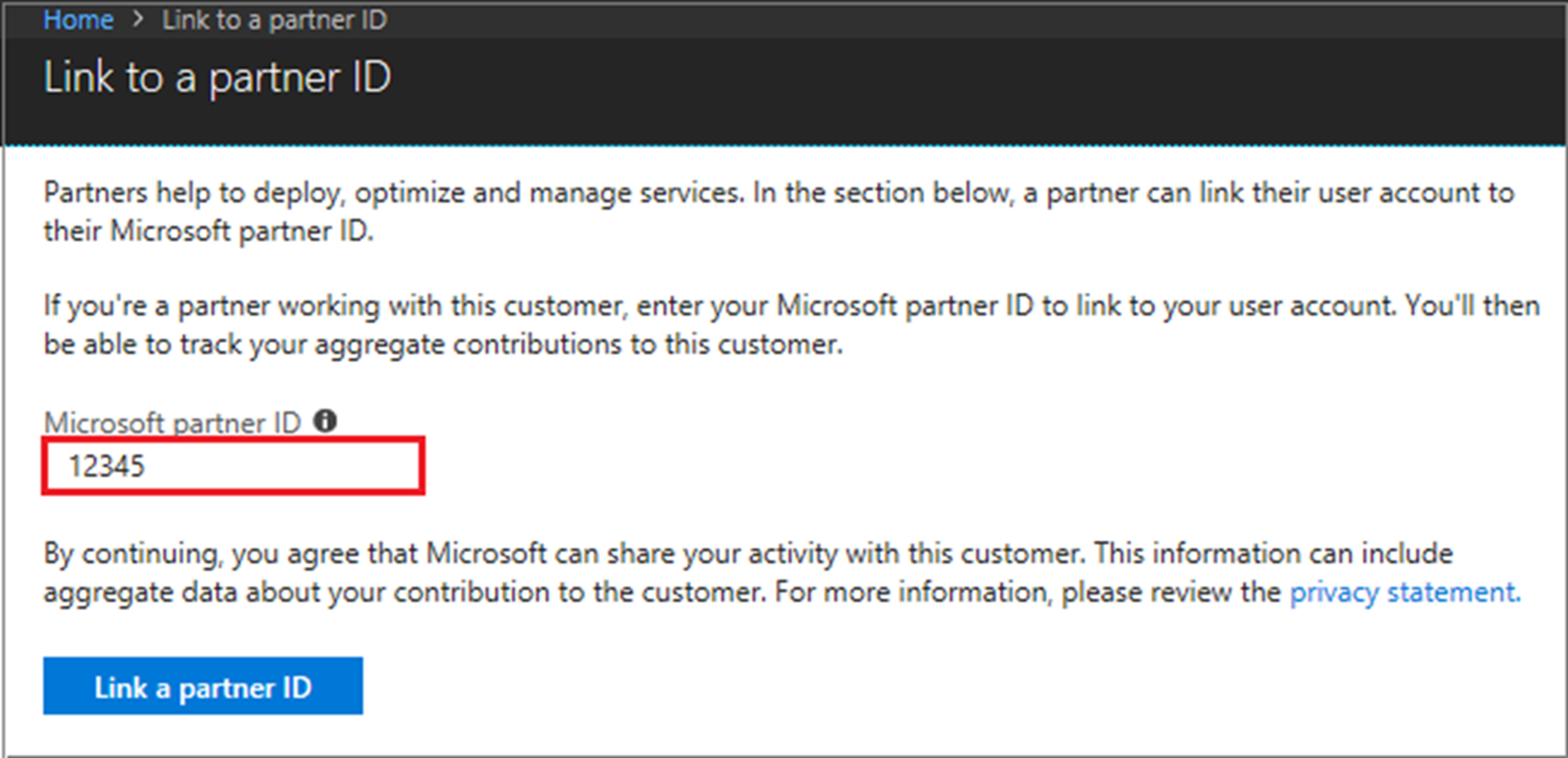
Başka bir müşterinin İş Ortağı Kimliğini bağlamak için Dizini değiştir'i seçin. Dizini değiştir'in altında dizininizi seçin veya Gelişmiş filtreyi kullanın.
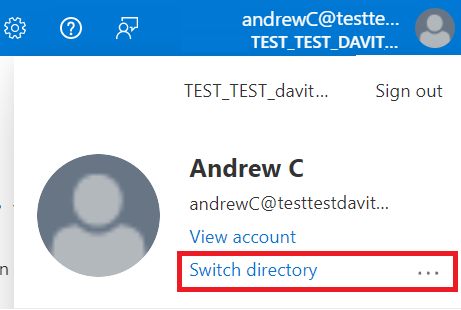
PAL ile yeni bir İş Ortağı Kimliğine bağlanmak için PowerShell kullanma
Az.ManagementPartner PowerShell modülünü yükleyin.
Kullanıcı hesabı veya hizmet sorumlusu ile müşterinin kiracısında oturum açın. Daha fazla bilgi için bkz PowerShell ile oturum açma.
C:\> Connect-AzAccount -TenantId XXXXXXXX-XXXX-XXXX-XXXX-XXXXXXXXXXXXYeni İş Ortağı Kimliği'ne bağlantı. İş Ortağı Kimliği, kuruluşunuzun İş Ortağı Kimliğidir. İş ortağı profilinizde gösterilen İlişkili İş Ortağı Kimliği'ni kullanın.
C:\> new-AzManagementPartner -PartnerId 12345Bağlı İş Ortağı Kimliğini alma
C:\> get-AzManagementPartnerBağlı İş Ortağı Kimliği'ni güncelleştirme
C:\> Update-AzManagementPartner -PartnerId 12345Bağlı İş Ortağı Kimliği'ni silme
C:\> remove-AzManagementPartner -PartnerId 12345
Yeni bir İş Ortağı Kimliğine bağlanmak için Azure CLI'yi kullanma
Azure komut satırı arabirimi (CLI) ile yeni bir İş Ortağı Kimliğine bağlanmak için aşağıdaki adımları kullanın.
Azure CLI uzantısını yükleyin.
C:\ az extension add --name managementpartnerKullanıcı hesabı veya hizmet sorumlusu ile müşterinin kiracısında oturum açın. Daha fazla bilgi için bkz. Azure CLI ile oturum açma.
C:\ az login --tenant <tenant>Yeni İş Ortağı Kimliği'ne bağlantı. İş Ortağı Kimliği, kuruluşunuzun Microsoft AI Bulut İş Ortağı Programı kimliğidir.
C:\ az managementpartner create --partner-id 12345Bağlı İş Ortağı Kimliğini alma
C:\ az managementpartner showBağlı İş Ortağı Kimliği'ni güncelleştirme
C:\ az managementpartner update --partner-id 12345Bağlı İş Ortağı Kimliği'ni silme
C:\ az managementpartner delete --partner-id 12345
PAL ilişkilendirmesi hakkında sık sorulan sorular
İş Ortağı Kimliği'ni PAL ilişkilendirmesiyle kim bağlayabilir?
bir müşterinin Azure kaynaklarını yöneten iş ortağı kuruluşundan herhangi bir kullanıcı İş Ortağı Kimliği'ni hesaba bağlayabilir.
İş Ortağı Kimliği PAL ilişkilendirmesiyle bağlandıktan sonra değiştirilebilir mi?
Evet. Bağlantılı bir İş Ortağı Kimliği değiştirilebilir, eklenebilir veya kaldırılabilir.
Bir kullanıcının birden fazla müşteri kiracısında hesabı varsa ne olur?
İş Ortağı Kimliği ile hesap arasındaki bağlantı her müşteri kiracısı için oluşturulur. Her müşteri kiracısında İş Ortağı Kimliğini bağlayın.
Ancak müşteri kaynaklarını Azure Lighthouse aracılığıyla yönetiyorsanız, müşteri kaynaklarına erişimi olan bir hesap kullanarak hizmet sağlayıcı kiracınızda bağlantıyı oluşturmanız gerekir. Daha fazla bilgi için bkz . Temsilci olarak atanan kaynaklar üzerindeki etkinizi izlemek için İş Ortağı Kimliğinizi bağlama.
Diğer iş ortakları veya müşteriler İş Ortağı Kimliği bağlantısını düzenleyebilir veya kaldırabilir mi?
Bağlantı, kullanıcı hesabı düzeyinde ilişkilendirilir. İş Ortağı Kimliği bağlantısını yalnızca siz düzenleyebilir veya kaldırabilirsiniz. Müşteri ve diğer iş ortakları İş Ortağı Kimliği bağlantısını değiştiremez.
Şirketimin birden çok ortağı varsa PAL ilişkilendirmesi için hangi İş Ortağı Kimliği'ni kullanmalıyım?
İş ortağı profilinizde gösterilen İlişkili İş Ortağı Kimliği'ni kullandığınızdan emin olun.
Bağlı İş Ortağı Kimliği için etkilenen gelir raporlamasını nerede bulabilirim?
Bulut ürün performansı raporlama, İçgörülerim panosundaki İş Ortağı Merkezi'ndeki iş ortakları tarafından kullanılabilir. İş ortağı ilişkilendirme türü olarak İş Ortağı Yönetici Bağlantısını seçmeniz gerekir.
Neden raporlarda müşterimi göremiyorum?
Aşağıdaki nedenlerden biri nedeniyle müşteriyi raporlarda göremezsiniz:
- Bağlantılı kullanıcı hesabının herhangi bir müşterinin Azure aboneliğinde veya kaynağında Azure rol tabanlı erişim denetimi (Azure RBAC) yoktur.
- Kullanıcının Azure rol tabanlı erişim denetimi (Azure RBAC) erişimine sahip olduğu Azure aboneliğinde herhangi bir kullanım yoktur.
İş Ortağı Kimliği bağlantısı Azure Stack ile çalışır mı?
Evet. Azure Stack için İş Ortağı Kimliği'nizi bağlayabilirsiniz.
Şirketim kullanıyorsa İş Ortağı Kimliğimi Nasıl yaparım? bağlamaMüşteri kaynaklarına erişmek için Azure Lighthouse mu?
Azure Lighthouse etkinliklerinin tanınması için İş Ortağı Kimliği'nizi eklenen aboneliklerinizin her birine erişimi olan en az bir kullanıcı hesabıyla ilişkilendirmeniz gerekir. Bunu her müşteri kiracısı yerine hizmet sağlayıcısı kiracınızda yapmanız gerekir.
Kolaylık olması için kiracınızda bir hizmet sorumlusu hesabı oluşturmanızı, bunu İş Ortağı Kimliğinizle ilişkilendirmenizi ve eklediğiniz her müşteriye iş ortağı tarafından kazanılan kredi için uygun bir Azure yerleşik rolüyle erişim vermenizi öneririz. Daha fazla bilgi için bkz . Temsilci olarak atanan kaynaklar üzerindeki etkinizi izlemek için İş Ortağı Kimliğinizi bağlama.
müşterime İş Ortağı Yönetici Bağlantısını (PAL) Nasıl yaparım? açıklayın?
İş Ortağı Yönetici Bağlantısı (PAL) Microsoft'un iş hedeflerine ulaşma ve bulutta değer elde etme yönünde müşterilere yardımcı olan iş ortaklarını belirlemesini ve tanımasını sağlar. Müşterilerin önce Azure kaynağına iş ortağı erişimi sağlaması gerekir. Erişim verildikten sonra iş ortağının İş Ortağı Kimliği (PartnerID) ilişkilendirilir. Bu ilişkilendirme Microsoft'un BT hizmet sağlayıcıları ekosistemini anlamasına ve ortak müşterilerimizi en iyi şekilde desteklemek için gereken araçlarla programları iyileştirmesine yardımcı olur.
PAL hangi verileri toplar?
Mevcut kimlik bilgilerine PAL ilişkilendirmesi Microsoft'a yeni müşteri verileri sağlamaz. Microsoft'a, bir iş ortağının müşterinin Azure ortamında etkin bir şekilde yer aldığı telemetriyi sağlar. Microsoft, müşteri tarafından iş ortağına sağlanan hesabın izinlerine (Azure rolü) ve kapsamına (Yönetim Grubu, Abonelik, Kaynak Grubu, Kaynak) göre müşteri ortamından etkilenen ve Azure tarafından tüketilen geliri iş ortağı kuruluşuna ilişkilendirebilir.
PAL ilişkilendirmesi müşterinin Azure Ortamının güvenliğini etkiler mi?
PAL ilişkilendirmesi, zaten sağlanan kimlik bilgilerine yalnızca iş ortaklarının İş Ortağı Kimliğini ekler. hiçbir izni (Azure rolü) değiştirmez veya iş ortağına veya Microsoft'a ek Azure hizmet verileri sağlamaz.
DPOR ile İş Ortağı Kimliği bağlantısı
İş Ortağı Kimliğini Dijital Kayıt Ortağı (DPOR) ile bağlama işlemi Kurumsal Anlaşma (EA) abonelikleri için kullanılır.
DPOR, hizmet iş ortaklarını bir Microsoft bulut aboneliğiyle ilişkilendirir. Müşterinin Microsoft çevrimiçi aboneliğine iş ortağı ekleme özelliğidir. DPOR hem müşteri, hem iş ortağı hem de Microsoft için yararlıdır. DPOR, iş ortaklarının müşterilerin kullanımlarını istenen iş sonuçları için iyileştirmelerine yardımcı olmasını sağlar.
- Müşterilerinin yeni veya mevcut olmasına bakılmaksızın, her yeni abonelik satılırken iş ortaklarının DPOR olarak eklenmesi gerekir.
- Microsoft ilkesi, abonelikleri için yalnızca müşterinin bir DPOR belirtebileceğidir.
Aboneliğinize DPOR ekleme
Aboneliğinize Dijital Kayıt İş Ortağı eklemek için aşağıdaki yönergeleri kullanın.
Abonelikler'i ve ardından DPOR olarak iş ortağı ekleyeceğiniz ilgili aboneliği seçin.
İş Ortağı Bilgileri'ni seçin ve iş ortağının İş Ortağı Kimliğini girin.
Kimliği Doğrula'yı seçin.
DPOR olarak eklediğiniz iş ortağının adı kullanıcı arabiriminde görünür.
İş ortağını kaydet'i seçin.
Bir bildirim size iş ortağı bilgilerinin değiştiğini bildirir. Portalın bu yeni bilgileri yansıtması biraz zaman alabilir. Birkaç dakika içinde görmüyorsanız sayfayı yenileyin.
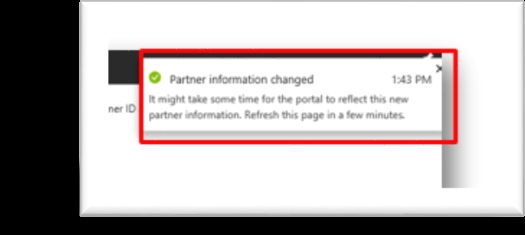
Dijital Kayıt İş Ortağı (DPOR) ilişkilendirmesi için sık sorulan sorular
Aboneliğime DPOR eklemenin avantajı nedir?
DpOR'yi aboneliğe eklemenin müşteri avantajları aşağıdadır.
- Çevrimiçi abonelik erişimi ve avantajları için hangi iş ortağını seçmek istediğinizi denetleme
- bir iş ortağını istediğiniz gibi değiştirme veya kaldırma esnekliği
- İş ortağından ve Microsoft'tan gelişmiş destek ve katılım
- Belirlenen iş ortakları tarafından desteklendiği şekilde iyileştirilmiş hizmet kullanımı ve tüketimi
- geliştirilmiş iş ortağı bulunabilirliği
Aşağıdakiler size, iş ortağına yararlarıdır.
- Bulut Yetkinliği elde edilmesi
- Müşteri tercihiniz tarafından onaylanan teşvikler belirleme
- Microsoft teknik, pazarlama ve hesap ekipleriyle daha yakın etkileşim
- Geliştirilmiş müşteri bulunabilirliği
- Seçilen ve/veya belirlenen son müşteri tercihinize microsoft görünürlüğü
Kim kayıt ortağı ekleyebilir?
"Sahip" olarak da bilinen yönetici rolü, kiracı veya hesap içinde kayıt ortağı ekleyebilen tek roldür. Temsilci olarak atanan hizmet yöneticileri, ortak yöneticiler ve iş ortakları kaydın iş ortağını değiştiremez.
Azure aboneliklerime ne zaman bir kayıt iş ortağı eklemeliyim?
Azure aboneliklerine hemen bir kayıt iş ortağı atamanızı öneririz. Bu özellik, bu hizmetler için yönetici portalında Microsoft 365, Dynamics 365, Business Central, Intune ve Enterprise Mobility Suite abonelikleri için de etkinleştirilir.
DpOR atandıktan sonra değiştirilebilir mi? Olası değişiklik sayısıyla ilgili bir sınır var mı?
DPOR ataması aşağıdaki adımları izleyerek müşterilerin istediği kadar değiştirilebilir, eklenebilir ve kaldırılabilir:
- Azure Portal’ında oturum açın.
- İş Ortağı Bilgileri ekranına gidin ve sil simgesini seçin.
- Geçerli iş ortağı bilgilerini kaldırmak istediğinizi onaylamanız istendiğinde Evet'i seçin.
Bir aboneliğe aynı anda birden fazla DPOR atanabilir mi?
Hayır, aynı anda tek bir abonelikte yalnızca bir DPOR atanabilir.
Bir iş ortağı hangi müşteri verilerini DPOR olarak görebilir?
DPOR ile müşteri Azure abonelikleri ilişkilendirmesi olan iş ortakları aşağıdaki müşteri verilerine erişebilir.
- Müşteri kimliği ve müşteri adı
- Müşterinin tüketim/kullanım verileri
- Abonelik kimliği ve adı
- Başlangıç ve bitiş tarihleri gibi önemli abonelik öznitelikleri
- Toplu tarifeli tüketim/koltuk kullanım verileri
- DPOR ilişkilendirme tarihi
- Kullanılmakta olan Azure hizmetlerinin ve koltuk tabanlı iş yüklerinin toplu ayrıntıları